Cara Mendapatkan Reka Bentuk Visual Baru Di Kelebihan Pada Windows 11/10
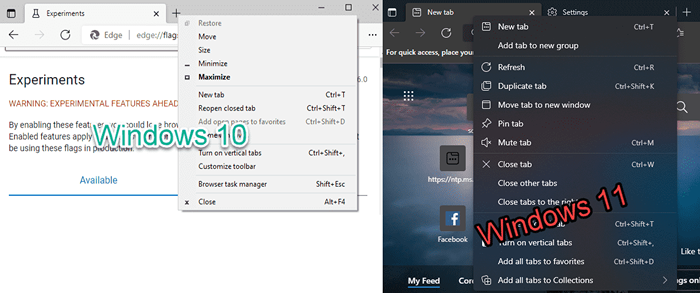
- 4404
- 982
- Mr. Ramon Runolfsson
Microsoft telah membuka Pratonton Saluran Pemaju untuk program Microsoft Insider untuk melihat awal Preview membina Windows 11 baru. Dengan proses pelancaran Windows 11 yang akan datang, Microsoft sudah mula menyampaikan kemas kini yang lebih baru ke aplikasinya, yang menggabungkan reka bentuk visual, penampilan, dan estetika baru OS. Dengan cara yang sama, Microsoft Edge Canary diperkenalkan kepada kemas kini baru yang mempamerkan kesan ketelusan yang sama, animasi unik yang dilihat di mana -mana pada Windows 11. Sekiranya anda mahu melihatnya sendiri, ikuti arahan ini.
Apakah reka bentuk visual baru ini?
Reka bentuk baru Microsoft Edge mempamerkan semua sentuhan estetik yang telah kita lihat pada Windows 11. Bar tajuk tepi mempunyai kesan berkilat, telus, manakala tetingkap tepi dan menu sampingan baru, panel mempunyai tepi bulat yang merupakan reka bentuk sejagat di Windows 11. Menu konteks mempunyai kesan akrilik, sementara permukaan yang lebih besar menggunakan kesan mika.
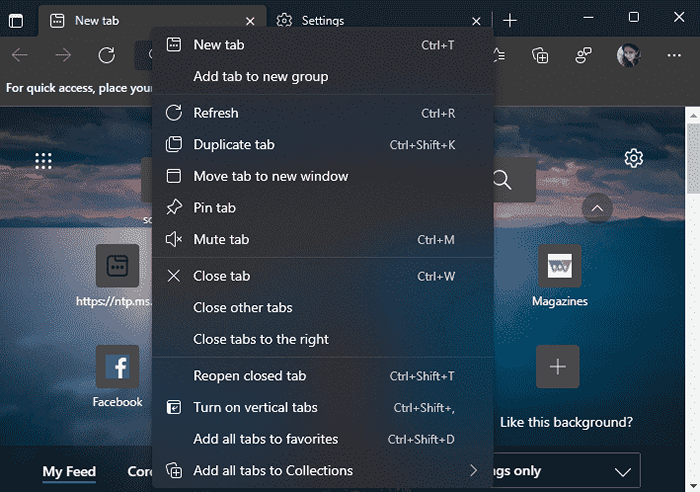
Cara Mendapatkan Reka Bentuk Visual Baru di Microsoft Edge Canary pada Windows 11
Anda mesti mengaktifkan bendera tertentu di tepi microsoft. Tetapi, jika anda ingin menguji ciri ini di Microsoft Edge Canary, anda perlu memasang terbaru yang dipasang.
Langkah 1 - Kemas kini Edge ke versi terkini
Anda mesti mengemas kini Canary Edge ke binaan terkini.
1. Buka Microsoft Edge Canary.
2. Kemudian, klik pada tiga bar menu di sudut kanan dan klik pada "Bantuan dan maklum balas".
3. Selepas itu, klik pada "Mengenai Microsoft Edge".
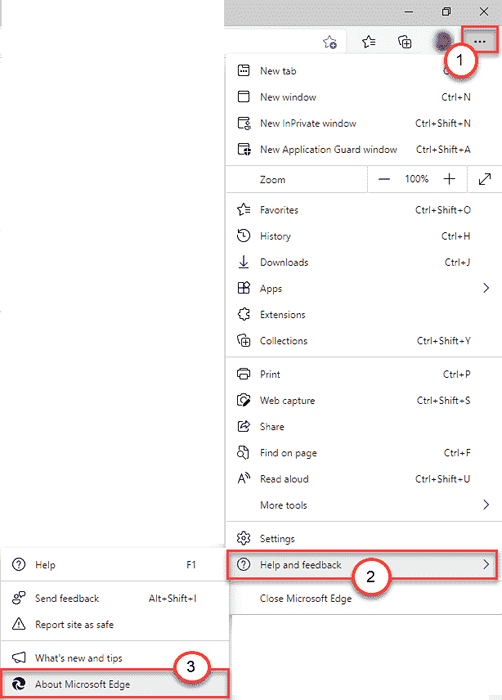
4. Di anak tetingkap kanan, anda akan melihat bahawa binaan terbaru memuat turun versi terkini secara automatik.
6. Sebaik sahaja kemas kini dipasang, klik pada "Mula semula".
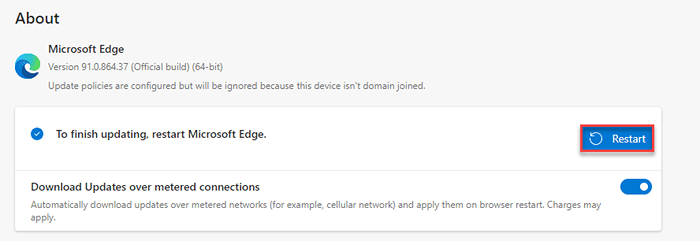
Sebaik sahaja Microsoft Edge Canary dimulakan semula, anda boleh meneruskan langkah seterusnya.
Langkah 2 - Dayakan kemas kini visual Windows 11
Sekarang, anda hanya perlu mengaktifkan bendera tertentu.
1. Buka Microsoft Edge Canary, jika belum dibuka.
2. Seterusnya, taip "tepi: // bendera"Di bar alamat dan memukul Masukkan.
3. Sebaik sahaja halaman bendera dibuka, taipkan "Dayakan kemas kini visual Windows 11"Di bar carian.
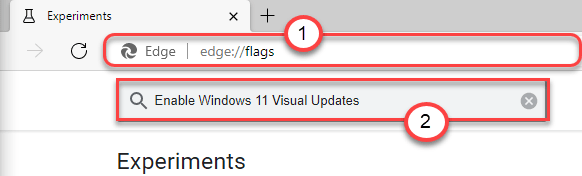
4. Pada halaman bendera tertentu, klik pada drop-down dan tetapkan tetapan bendera ke "Didayakan"Dari drop-down.
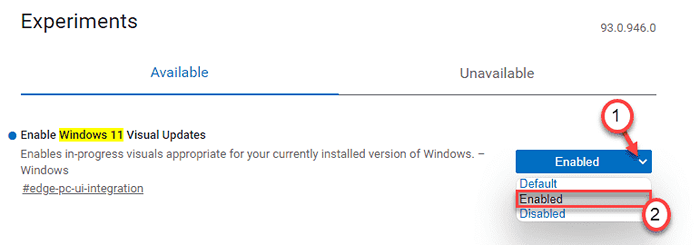
5. Anda akan melihat arahan untuk memulakan semula penyemak imbas kelebihan. Ketik pada "Mula semula"Untuk memulakan semula penyemak imbas.

Sebaik sahaja kelebihan dimulakan semula, anda akan melihat kesan visual Windows 11 di tepi Microsoft.
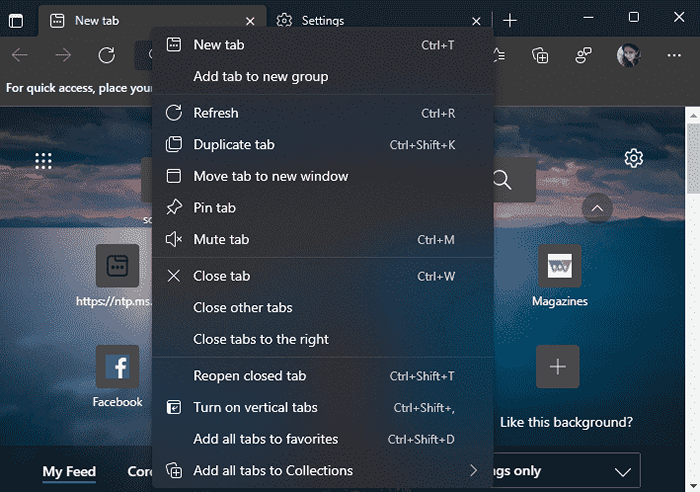
Dengan cara ini, anda dapat menyaksikan perubahan visual baru di Microsoft Edge.
CATATAN -
Ini adalah ciri eksperimen dari Microsoft Edge baru. Dalam banyak kes, ia mungkin tidak berfungsi atau merosakkan penyemak imbas beberapa kali. Dalam banyak kes, ia tidak akan berfungsi sama sekali. Kami telah mencuba dan menguji ini pada pelbagai peranti Windows 11 dan pada beberapa peranti Windows 10. Pada beberapa peranti, ciri baru ini berfungsi, dan pada yang lain, tidak.
Anda juga boleh mencuba bendera ini di Microsoft Edge Canary pada Windows 10. Tetapi, dalam beberapa kes, ia mungkin tidak berfungsi.
Cara melumpuhkan kesan visual baru di tepi
Seperti yang telah kami katakan sebelum ini, ia mungkin merosakkan kelebihan Microsoft. Oleh itu, anda boleh melumpuhkan bendera jika anda mahu.
1. Buka Microsoft Edge Canary, jika belum dibuka.
2. Seterusnya, taip "tepi: // bendera"Di bar alamat dan memukul Masukkan.
3. Selepas halaman bendera dibuka, taipkan "Dayakan kemas kini visual Windows 11"Di bar carian di sebelah kiri.
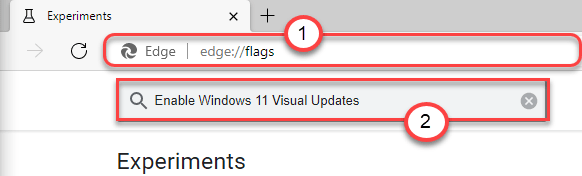
4. Pada halaman bendera tertentu, klik pada drop-down dan tetapkan tetapan bendera ke "Kurang upaya"Dari drop-down.
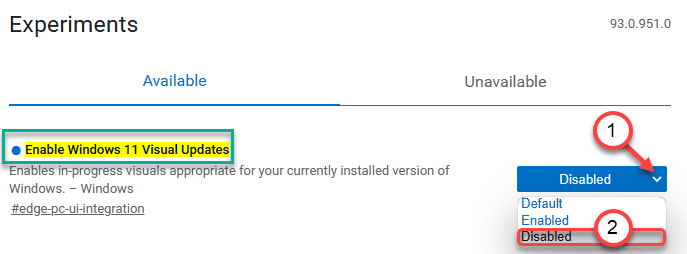
5. Anda akan melihat arahan untuk memulakan semula Canary Edge. Ketik pada "Mula semula"Untuk memulakan semula penyemak imbas.

Sekiranya ini tidak berfungsi, ikuti panduan penyelesaian masalah ini -
Betulkan - 1 Pastikan kesan ketelusan dihidupkan
Ada kemungkinan kesan ketelusan dilumpuhkan pada sistem anda.
1. Tekan Kekunci windows+i Kekunci bersama untuk mengakses tetingkap Tetapan.
2. Kemudian, ketik pada "Pemperibadian"Tetapan di sebelah kiri.
3.Sekarang, di sebelah kanan, klik pada "Warna".
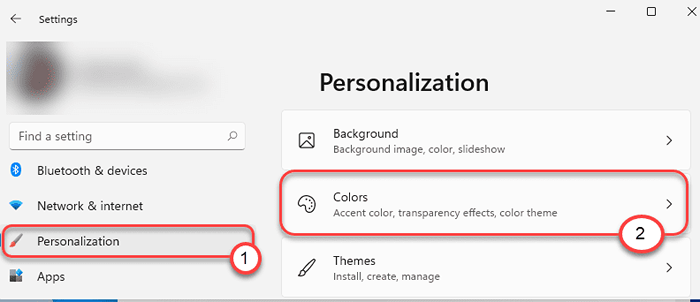
4. Selepas itu, tatal ke bawah di sebelah kanan dan tukar "Kesan ketelusan"Untuk"Pada".
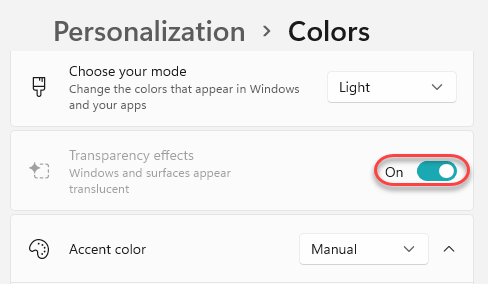
Tutup tetingkap Tetapan. Selanjutnya, nyahdayakan bendera dan dapatkan semula untuk memeriksa sama ada ini sebenarnya berfungsi.
Betulkan 2 - Ubah suai tetapan kuasa lanjutan
Anda perlu menyesuaikan tetapan kuasa lanjutan untuk membolehkan animasi dan kesan ketelusan.
1. Pada mulanya, tekan Kekunci windows+r Kekunci bersama.
2. Seterusnya, tulis "SYSDM.cpl"Dan memukul Masukkan.
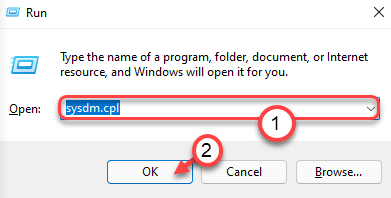
3. Apabila tetingkap Sistem Properties dibuka, pergi ke "Lanjutan"Tab.
4. Sekarang, dalam tetapan 'Prestasi', klik pada "Tetapan .. "Untuk menyesuaikannya.
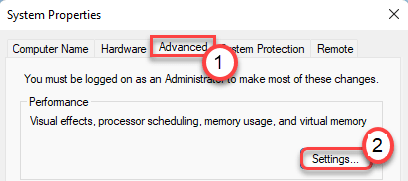
5. Selanjutnya, klik pada "Kesan visual"Tab.
6. Seterusnya, klik pada butang radio di sebelah "Menyesuaikan penampilan terbaik".
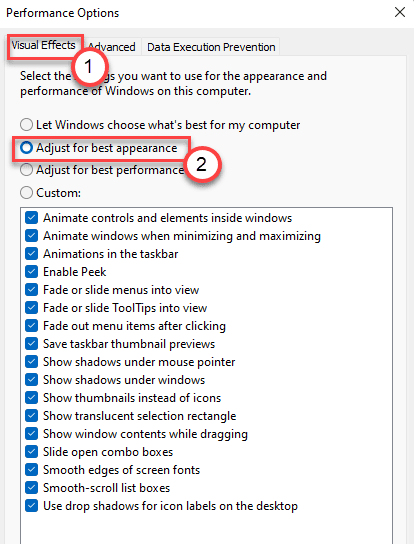
7. Akhirnya, klik pada "Memohon"Dan"okey"Di bahagian bawah skrin yang sama untuk menyimpan perubahan.

8. Mengikuti cara yang sama, ketik pada "Memohon"Dan"okey"Sekali lagi.

Sekarang, lumpuhkan dan dapatkan semula bendera berikutan proses yang telah kami sebutkan tadi untuk mengaktifkan perubahan visual di Microsoft Edge.
Pembetulan ini harus menyelesaikan masalah ini. Sekiranya anda masih tidak dapat mengaktifkan bendera, beralih ke 'Prestasi tinggi'Tetapan. Windows melumpuhkan animasi ini, perubahan visual jika peranti anda berjalan pada pelan kuasa penjimatan bateri.
- « Cara mengedit dan menggunakan tema kontras anda sendiri di Windows 11
- Cara memuat turun atau menukar kertas dinding di Windows 11 »

